Внешний вид и органы управления
Если щелкнуть по этому квадратику мышкой, то вы получите прямо здесь миниатюрное изображение текущей страницы (см. рис. 2.3). Рамочкой показана та часть рисунка, которая видна сейчас в окне. Перетаскивая эту рамочку, вы и сможете перемещаться по странице.
Появилась эта возможность только в десятой версии CorelDRAW. Широко распространенная девятая как-то без нее обходилась.
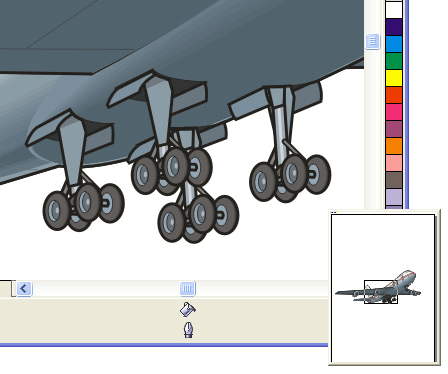
Рис. 2.3. Быстрая навигация
Докеры
В окне CorelDRAW вы не увидите того обилия палитр, которое характерно для Фотошопа. Однако это не значит, что их нет! Из меню Tools и из подменю Window › Dockers вы сможете вызвать массу дополнительных панелей, предназначенных для самых разнообразных работ.
В отличие от закрепленных на своем месте панелей инструментов и, наоборот, от всяческих плавающих панелек и палитр, кореловские всегда появляются справа от рисунка, встраиваясь между вертикальным лифтом и палитрой цветов (см. рис. 2.4). Конечно, их тоже можно превратить в плавающие, если взяться за заголовок и потащить. Да только стоит ли?
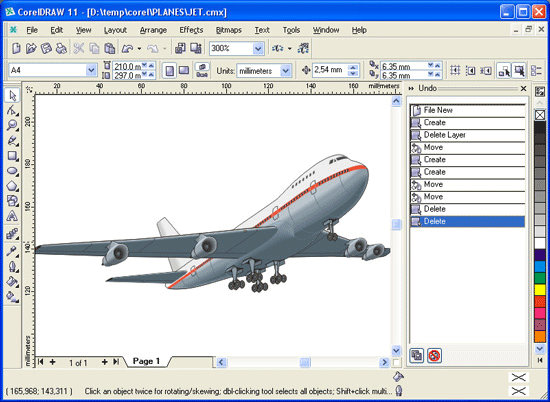
Рис. 2.4. Дополнительная панель Undo
Называются такие доппанели Dockers – от слова dock, которое переводится как "входить в док" (если речь о корабле) или "стыковаться" (если речь о космической станции).
На рисунке 2.4 вы видите пристыкованную панель Undo (аналог фотошоповской панели History, только без возможности делать снимки). Справа в виде закладок находятся еще два докера: View Manger (который с успехом заменит нам лупу Zoom) и менеджер объектов Object Manager, показывающий, из каких объектов состоит наш рисунок и позволяющий менять их порядок (что-то вроде панели Layers в Фотошопе). Щелкая по закладкам, мы сможем открывать соответствующую доппанель.
